今日的文章要來說明Windows OS在ECS上製作Image的前置作業和需知,隨著建構在雲端環境的服務自動化,許多公司針對作業系統的映象檔案客製化,需求也越來越多,因此今天分享ECS Image 製作流程與方法

針對Windows初始化須採用微軟內建的Sysprep工具來進行系統初始化,這個作法是因為,Window內有一組唯一識別安全性主體或安全性群組的識別碼稱之SID,這個動作可以避免公版的Image所開出的ECS內的SID重複而導致系統加入AD異常。
如下圖範例,兩台ECS是由同一個Image創建,登入系統並透過whoami /user指令列出SID,並測試加入AD會出現錯誤訊息。,必須執行Sysprep這樣的工具才能更改SID。
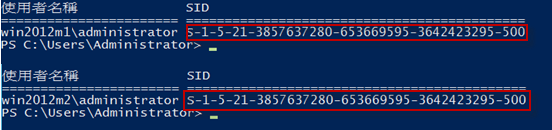
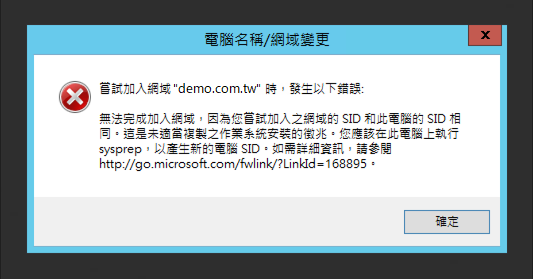
因此必須執行Sysprep這樣的工具才能更改SID。
作法如下,執行完該命令後,系統會進行關機作業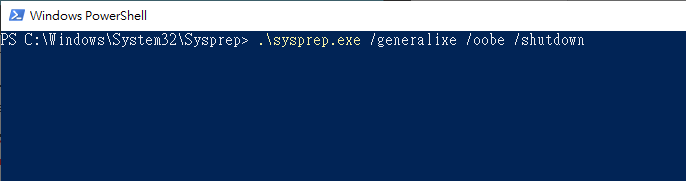
或參考 Sysprep (一般化) Windows 安裝
1.針對已關機的 ECS進行Create Image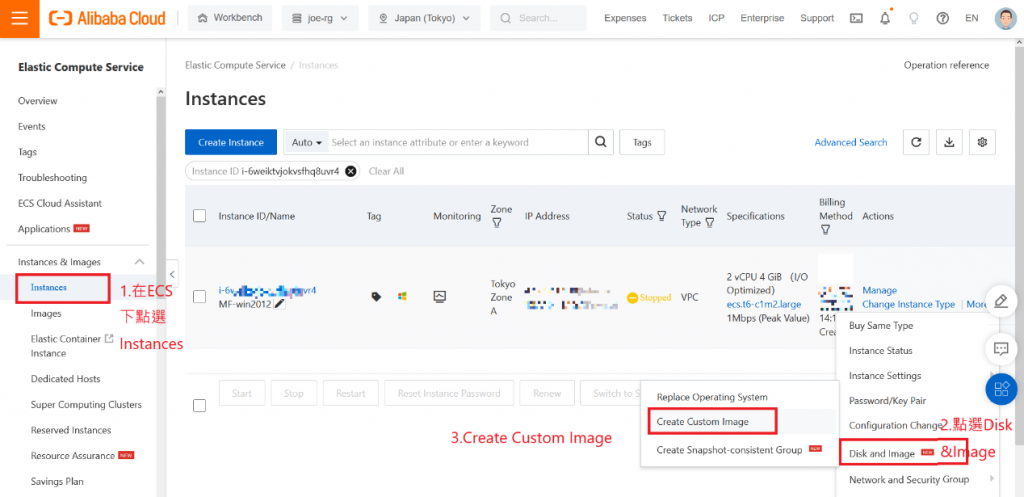
2.完成後可以在Image看到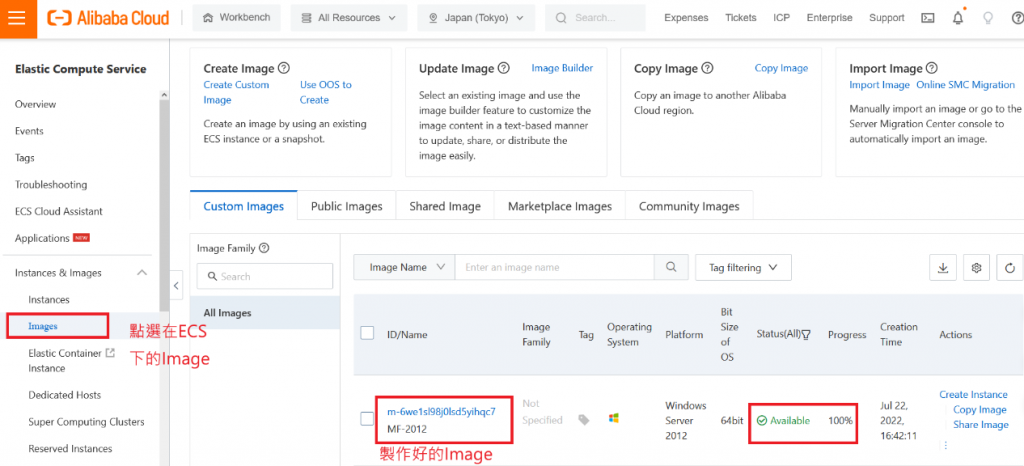
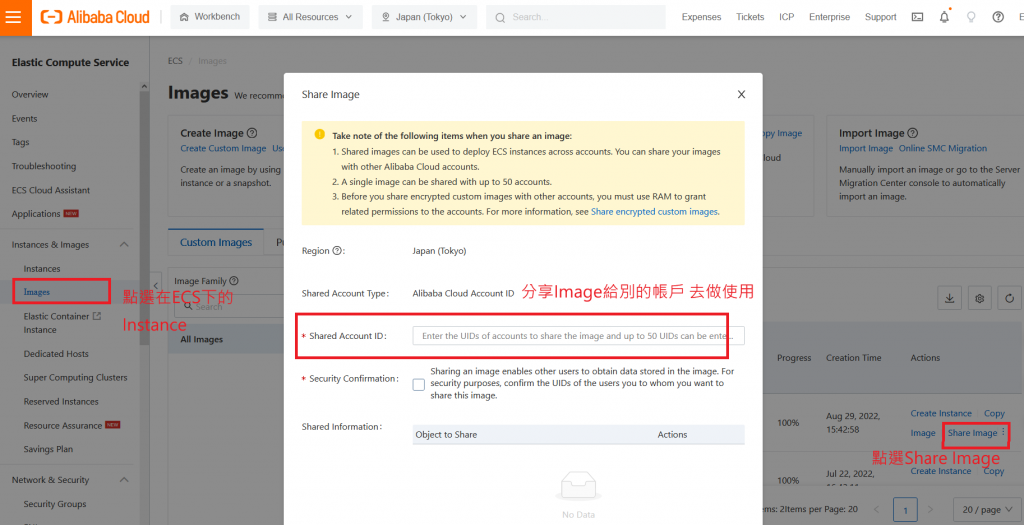
在Windows環境下要進行大量部署可先執行這項動作,這對公司行號交付主機給員工時,可以使用相同工作環境或是規劃不同部門的相關Image,亦或是針對上雲前的準備等,都需要這個動作,避免後續加入AD時遇到問題,也分享給讀者參考看看。
映像檔的初始化https://docs.microsoft.com/zh-tw/windows-server-essentials/install/preparing-the-image-for-deployment
SID的介紹https://docs.microsoft.com/zh-tw/windows/security/identity-protection/access-control/security-identifiers#%E5%AE%89%E5%85%A8%E8%AD%98%E5%88%A5%E7%A2%BC%E6%9E%B6%E6%A7%8B
Sysprep命令列介紹https://docs.microsoft.com/zh-tw/windows-hardware/manufacture/desktop/sysprep-command-line-options?source=recommendations&view=windows-11
